Hoe kom ik bij de iTunes-mediamap
De iTunes-mediamap is de maplocatie op uw Windows-pc waar uw iTunes-mediabestanden zijn opgeslagen. Als u deze map opent, vindt u een aantal verschillende mappen die elk de bestanden bevatten die u in uw iTunes-bibliotheek hebt. Maar het kan zijn dat u problemen ondervindt bij het vinden van deze maplocatie, wat het moeilijk kan maken om de bestanden in de map te kopiëren, bewerken of verplaatsen. Gelukkig kun je leren hoe je naar de iTunes-mediamap kunt gaan vanuit het iTunes-voorkeurenmenu, waardoor het mogelijk wordt om de map te openen vanuit je Start-menu.
Hoe de iTunes-mediamap te vinden
De eerste stap in dit proces vereist dat u de locatie in iTunes voor deze map daadwerkelijk vindt. Deze informatie vindt u in het menu Voorkeuren, het menu dat u moet gebruiken om de meeste prestaties of bestandswijzigingen aan uw iTunes-installatie aan te brengen.
Stap 1: Start iTunes.
Stap 2: klik op Bewerken bovenaan het venster en klik vervolgens op Voorkeuren .

Stap 3: klik op het tabblad Geavanceerd bovenaan het venster.
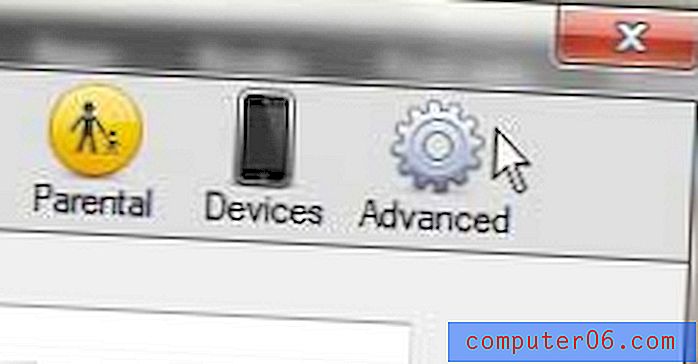
De locatie van uw map wordt aangegeven in het vak bovenaan het venster, onder iTunes Media-maplocatie . In de volgende sectie zullen we leren hoe we deze informatie kunnen gebruiken om deze map snel te openen.
Hoe de iTunes-mediamap te openen
Nu we het menu Voorkeuren hebben geopend en de locatie van de mediamap weergeven, hoeven we deze informatie alleen maar te kopiëren en te gebruiken om de map te openen.
Stap 1: klik met uw muis links van de bestandslocatie, houd vervolgens de muisknop ingedrukt en sleep deze om de volledige bestandslocatie te selecteren. Als je klaar bent, zou het eruit moeten zien als de onderstaande afbeelding.
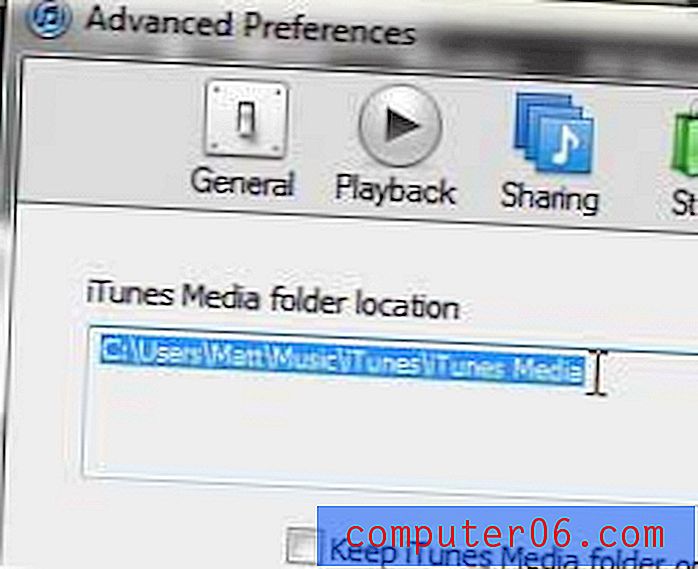
Stap 2: Druk op Ctrl + C op je toetsenbord om het gemarkeerde bestandsadres te kopiëren.
Stap 3: klik op de knop Start in de linkerbenedenhoek van het scherm, klik in het zoekveld onder aan het menu en druk vervolgens op Ctrl + V om uw gekopieerde bestandsadres te plakken.
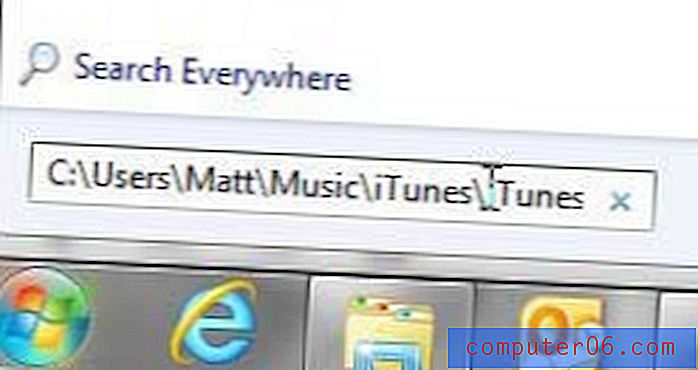
Stap 4: Druk op Enter op je toetsenbord om de iTunes-mediamap te openen.
Wist je dat je iTunes kunt gebruiken om je bibliotheek met meer dan één van je apparaten te synchroniseren, op voorwaarde dat elk apparaat dezelfde Apple ID gebruikt? Als je dat nog niet hebt gedaan, moet je de nieuwe iPad bekijken om jezelf een andere manier te geven om naar je media te luisteren of te kijken. Klik hier voor de laagste prijs op een nieuwe iPad.
Als je al een iPad hebt, maar moeite hebt om je bestanden van je computer naar de tablet te krijgen, lees dan dit artikel om erachter te komen hoe je dit kunt doen.



